पाँच Google धरती पावर उपयोगकर्ता युक्तियाँ
Google धरती इससे कहीं अधिक के लिए एक महान उपकरण हैबस ग्रह पृथ्वी को देख रहा है और अंदर और बाहर ज़ूम कर रहा है। इसमें पैक्ड सॉफ़्टवेयर की सुविधा है, जिसका उपयोग आप अनुसंधान, अध्ययन और बहुत कुछ के लिए कर सकते हैं। यहां कुछ Google धरती पावर उपयोगकर्ता युक्तियां दी गई हैं जो आपको इसका अधिकतम लाभ उठाने में मदद करती हैं।
सबसे पहले, यदि आपने Google धरती स्थापित नहीं की है, तो जान लें कि आप इसे यहाँ से निःशुल्क प्राप्त कर सकते हैं।

किसी स्थान के पुराने नक्शे
जानना चाहते हैं कि किसी निश्चित स्थान के पुराने नक्शे क्या हैंक्या आप Google धरती पर आ रहे हैं? या क्या आप उन परिवर्तनों को देखना चाहते हैं जो उस क्षेत्र में हुए हैं जो आप समय के साथ रहते हैं? ठीक है, Google धरती में ऐसा करने का एक बहुत ही आसान तरीका है।
ऐसा करने के लिए, उस क्षेत्र में ज़ूम करें जो आप कर रहे हैंरुचि है, यदि उक्त क्षेत्र की ऐतिहासिक कल्पना मौजूद है, तो आपको अपनी पृथ्वी स्क्रीन के नीचे बाईं ओर एक घड़ी जैसा एक चिह्न दिखाई देगा। वर्ष के लिए सबसे पुरानी कल्पना उपलब्ध है।
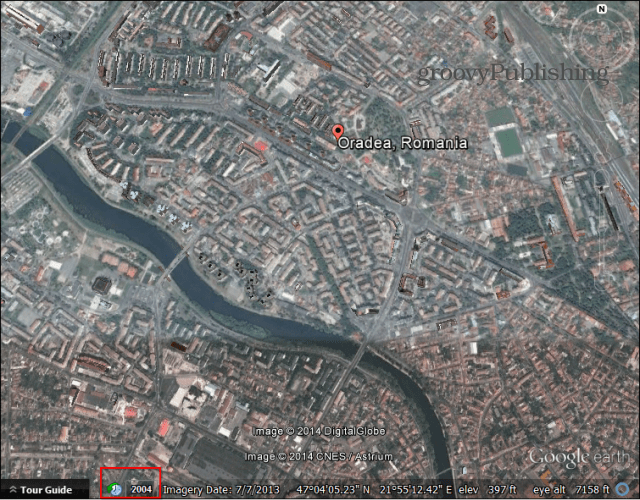
वर्ष पर क्लिक करें। आपको एक स्लाइडर मिलता है जिसका उपयोग आप विभिन्न वर्षों के लिए मैप इमेजरी के बीच साइकिल चलाने में कर सकते हैं। यदि यह पिछले कुछ वर्षों में त्वरित विकास वाला क्षेत्र है, तो यह काफी आकर्षक हो सकता है। वैकल्पिक रूप से, घड़ी बटन पृथ्वी टूलबार में भी मौजूद है।
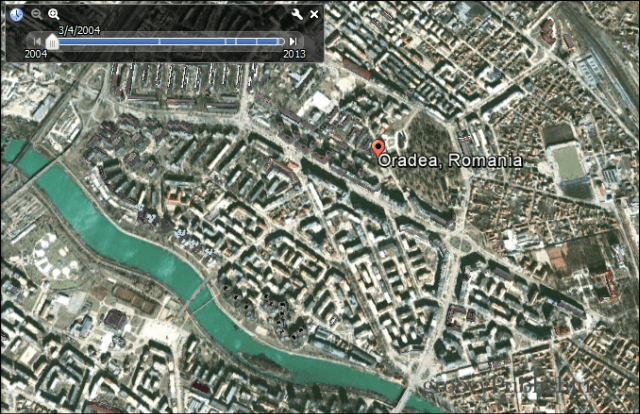
Google धरती, चंद्रमा, मंगल या आकाश
यह टिप बहुत मज़ेदार है! हालांकि इसे Google धरती कहा जा सकता है, Google का सॉफ़्टवेयर हमारे ग्रह से आगे बढ़ गया है - "जहां कोई भी पहले नहीं गया है।" Google धरती टूलबार में एक छोटा ग्रह जैसा दिखने वाला एक बटन होता है, जिसे नीचे स्क्रीनशॉट में चिह्नित किया गया है।
इसे क्लिक करें और आप पृथ्वी, मंगल, चंद्रमा और आकाश के बीच चयन करने में सक्षम होंगे।
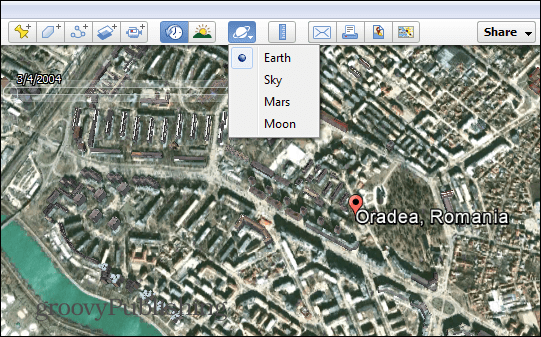
अब, चंद्रमा पर कैसे चलना है?
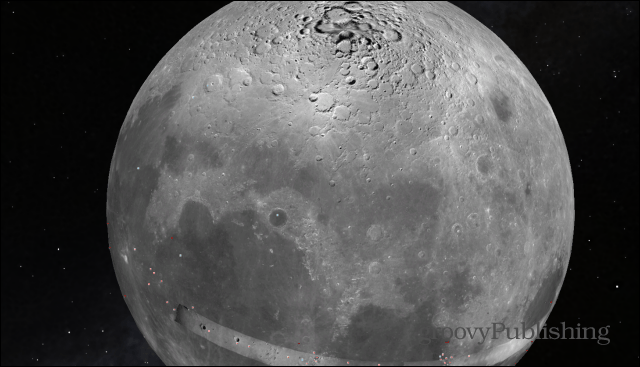
आसानी से दूरियां मापें
जल्दी से दो स्थानों के बीच की दूरी का पता लगाना चाहते हैं? ठीक है, Google धरती में ऐसा करने का एक बहुत ही आसान तरीका है।
पहले, सुनिश्चित करें कि आपके स्क्रीन पर दोनों स्थान हैं, फिर टूलबार में शासक आइकन पर क्लिक करें - मैंने इसे नीचे चिह्नित किया है, इसलिए इसे स्पॉट करना आसान है।
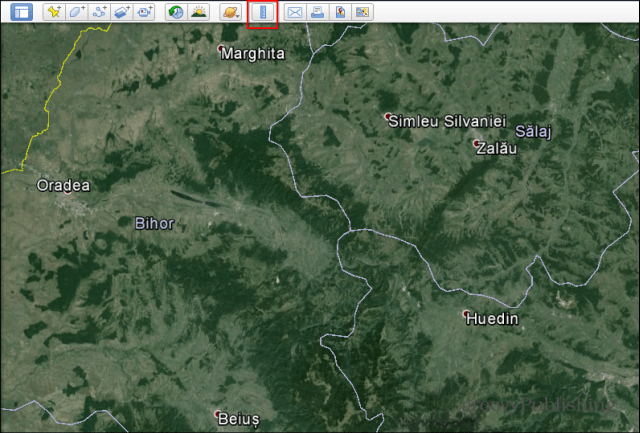
एक छोटी खिड़की, जैसे नीचे दिखाई देगी,आपको मापने की इकाई सेट करने की अनुमति देता है, और आपको परिणाम प्रदान करता है। शुरुआती बिंदु पर क्लिक करें और जब तक आप अंतिम छोर तक नहीं पहुंच जाते हैं, तब तक कर्सर को स्थानांतरित करें। की दूरी दिखाई जाएगी।
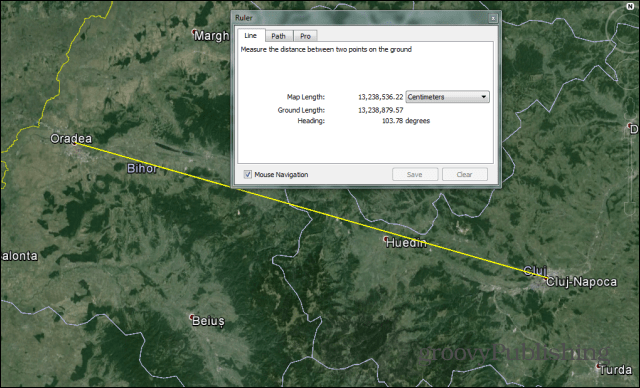
लेकिन क्या होगा यदि आप एक दूरी नहीं चाहते हैंसीधी रेखा? आप अपने गंतव्य के लिए एक रास्ता भी बना सकते हैं। छोटी विंडो में, पथ टैब पर क्लिक करें, फिर दूरी का पता लगाने के लिए अपने रास्ते पर क्लिक करें।
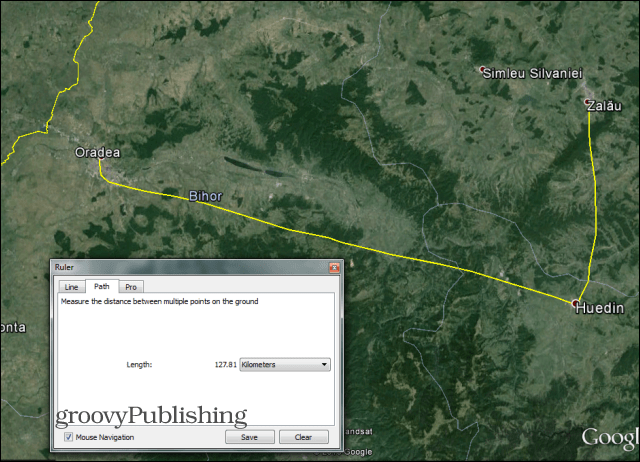
परतों का उपयोग करें
Google धरती की सबसे अच्छी विशेषताओं में से एकउन परतों की बड़ी मात्रा से संबंधित है जिनका उपयोग आप मानचित्र पर जानकारी देखने के लिए कर सकते हैं। वर्तमान में उपलब्ध परतें आपके Google धरती स्क्रीन के नीचे बाईं ओर मिल सकती हैं।
आप वेदर, रोड्स, बॉर्डर्स जैसी चीजों को देख सकते हैं, लेकिन जानवरों को भी ट्रैक कर सकते हैं और यहां तक कि एक नज़र डाल सकते हैं कि आपका डाक कोड कहां समाप्त होता है।
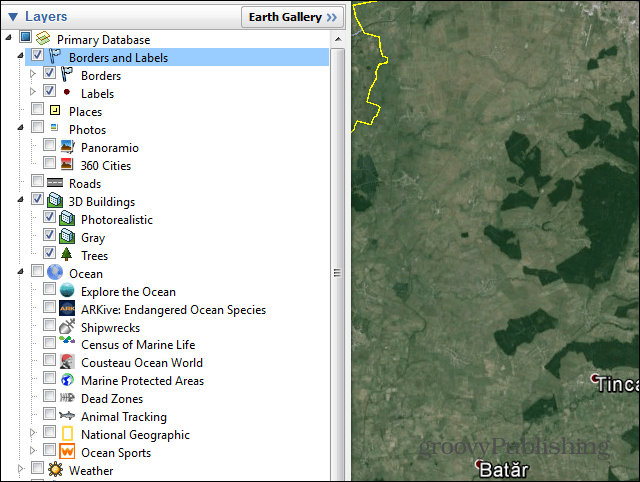
अब, यदि परतें Google धरती के साथ आती हैंपर्याप्त नहीं है, आप अधिक जोड़ सकते हैं बस लेयर्स सेक्शन के शीर्ष पर पृथ्वी गैलरी पर क्लिक करें और कुछ दिलचस्प खोजें। उदाहरण के लिए, आप नासा इमेजरी के माध्यम से रात में पृथ्वी को देख सकते हैं।
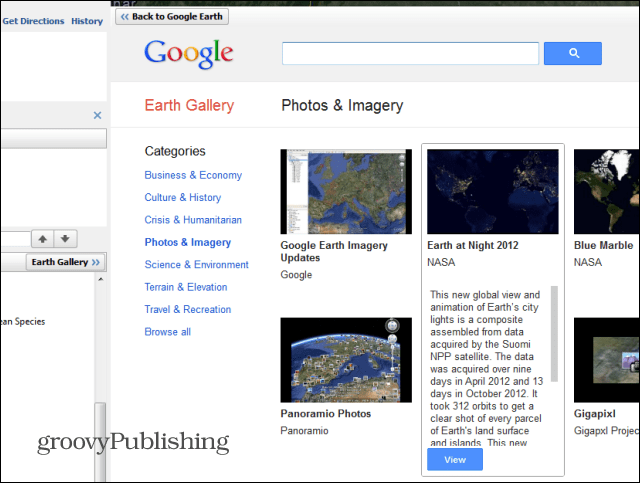
Google धरती पर दर्शनीय स्थल
Google धरती दुनिया के विभिन्न क्षेत्रों के कुछ बेहतरीन दर्शनीय स्थल प्रदान करता है। उन्हें जाँचने के लिए, सुनिश्चित करें कि 3D बिल्डिंग लेयर सक्षम है - यह उसी परत मेनू में है।
यह जांचने के बाद कि क्या आपने इसे सक्षम किया है, पर जाएंबाईं ओर के मेनू के मेरे स्थान अनुभाग में और दर्शनीय स्थलों की यात्रा का भ्रमण करें। उसके बगल में स्थित छोटे तीर पर क्लिक करें और वह चुनें जो आप देखना चाहते हैं, यदि आपकी विशिष्ट जगहें हैं जिनमें आप रुचि रखते हैं। यदि नहीं, तो बस यहां स्टार्ट टूर पर क्लिक करें।
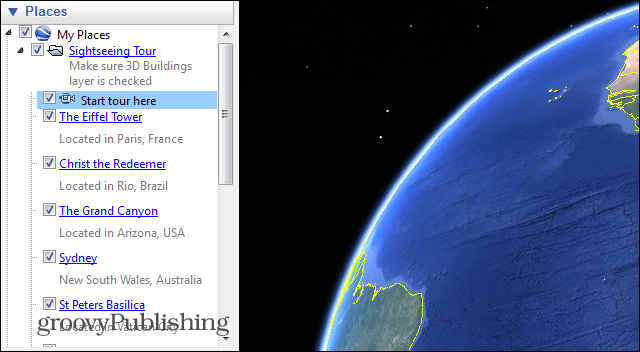
आपका 3 डी दौरा शुरू होगा। ध्यान दें कि आपके पास नीचे बाईं ओर एक नियंत्रण कक्ष है, जिससे आप कुछ खास हिस्सों को छोड़ सकते हैं या अगर आपको बेहतर लुक की जरूरत है तो रोक सकते हैं।
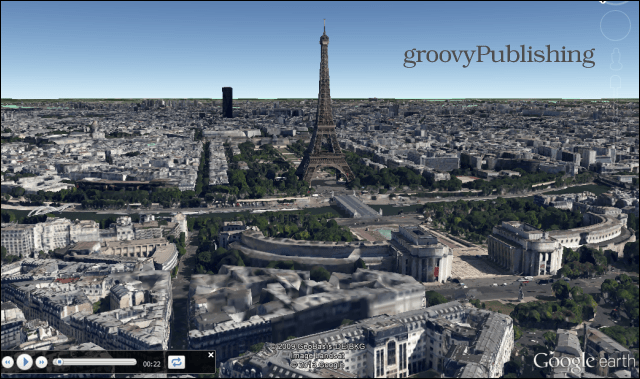
उम्मीद है, आपको ये टिप्स उपयोगी लगेंगे। हमारे पास भविष्य के लेखों में अधिक पावर उपयोगकर्ता युक्तियां हैं। वास्तव में ... यदि आपके पास अधिक दिलचस्प Google धरती पावर उपयोगकर्ता युक्तियां हैं, जिन्हें आप समुदाय के साथ साझा करना चाहते हैं, तो नीचे एक टिप्पणी छोड़ें और हमें इसके बारे में बताएं!

![Google मानचित्र में खाड़ी तेल रिसाव कवरेज देखें [groovyNews]](/images/news/view-the-gulf-oil-spill-coverage-in-google-maps-groovynews.png)
![नया! Google मानचित्र में पृथ्वी दृश्य [groovyNews]](/images/news/new-earth-view-in-google-maps-groovynews.png)







एक टिप्पणी छोड़ें